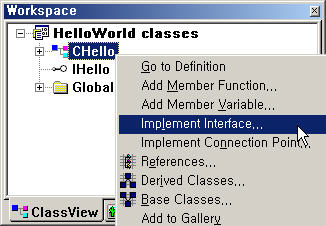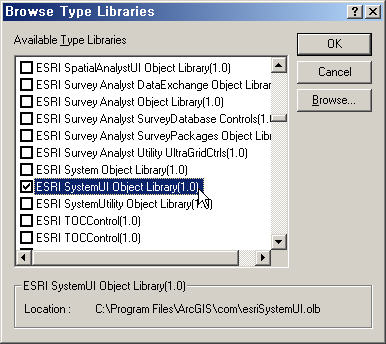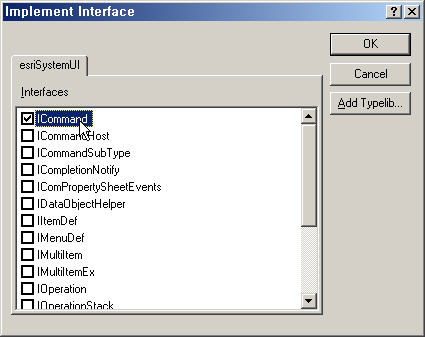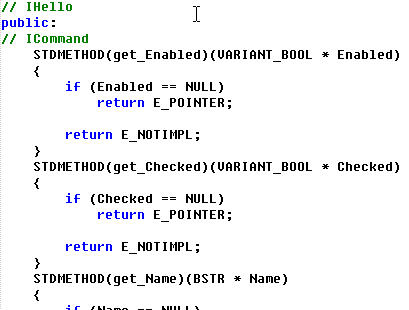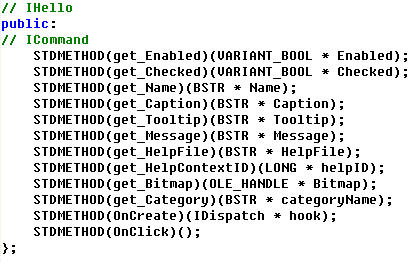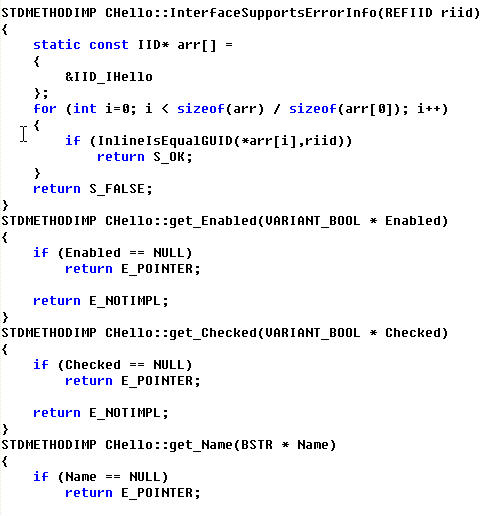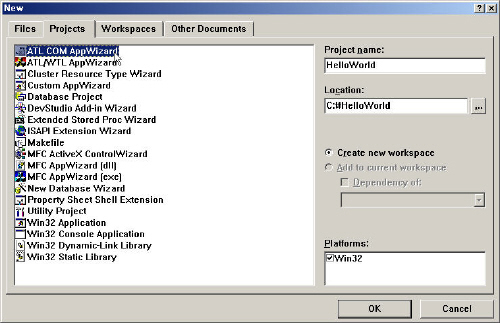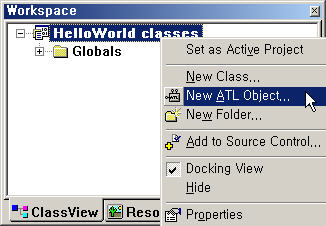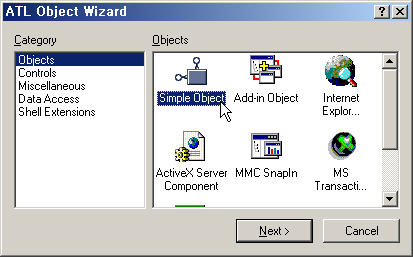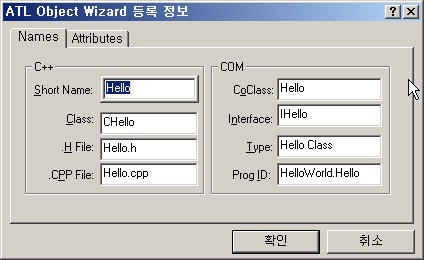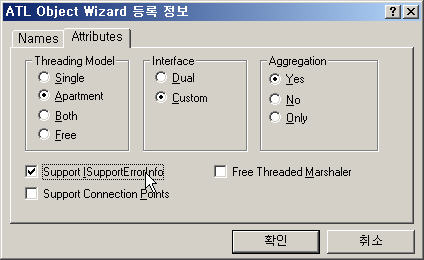2008. 12. 20. 12:01
ATL / WTL
ATL COM을 이용한 ICommand만들기(3)
- 전시간에 만들어진 프로젝트를 ArcMap에서 사용하기 위한 준비를 해보겠습니다.
1. ArcObjects사용하기 위한 Com Objects를 Import하기
1) Hello.h 상단의 Import부분을 잘라내기 한다.

2) StdAfx.h를 열고 붙여넣기를 하고 아래와 같이 편집한다.
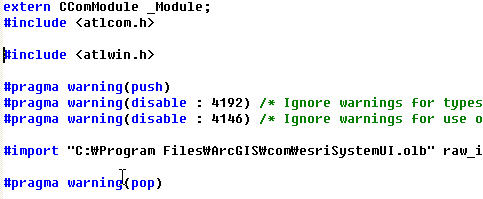
2. 버튼에 쓰일 아이콘 만들기
1) Resource 탭에서 Bitmap을 Import한다음 16X16형태의 이미지를 만들고 저장한다.
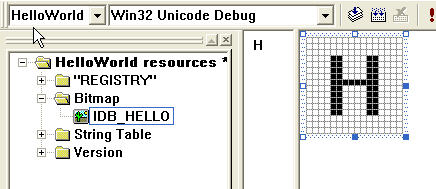
2) Hello.h에서 HBITMAP을 선언한다.

3) 생성자에서 아이콘을 로딩하고 소멸자에서 Delete 한다.
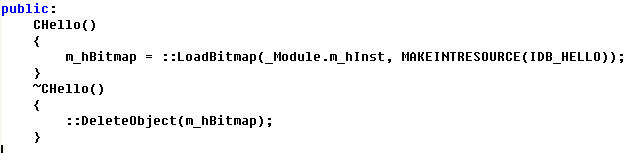
4) Hello.cpp에서 get_Bitmap을 구현한다.
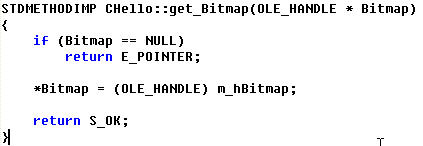
3. 버튼이 활성화 : get_Enalbed
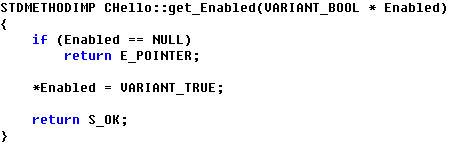
4. 버튼이 눌린상태 : get_Checked
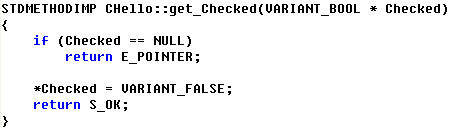
5. 버튼의 이름 : get_Name
'ATL / WTL' 카테고리의 다른 글
| BHO 함수란?? (0) | 2008.12.20 |
|---|---|
| [개발 히스토리] ATL 로 BHO 를 만들면서... (0) | 2008.12.20 |
| ATL COM을 이용한 ICommand만들기(2) (0) | 2008.12.20 |
| ATL COM을 이용한 ICommand만들기(1) (0) | 2008.12.20 |
| CoCreateInstance() 함수와 IUnknown 인터페이스 (0) | 2008.12.20 |